Como ocurre en cada actualización, siempre hay usuarios que no están contentos con los cambios, o ven que su iPhone se vuelve más lento, que sufre algunos bugs que todavía no se han eliminado… iOS 8 no es una excepción y hoy en día hay usuarios que prefieren volver a iSO 7.1.2 por varias razones; Quizás por que prefieren mantener la posibilidad de hacer el Jailbreak, o quizás porque no tienen paciencia para esperar a que pequeños bugs como el de las notificaciones que no se pueden quitar de la parte superior de la pantalla se solucionen. Quizás son cosas más simples, como la manera en la que están ordenadas las fotos en el carrete. Sea por la razón que sea, si quieres saber cómo instalar iOS 7.1.2 en un iPhone que ya tiene iOS 8, sigue estas instrucciones.
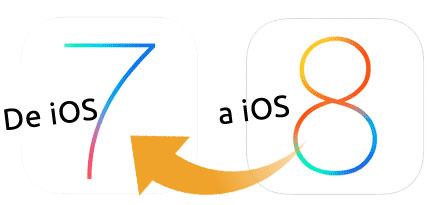
Antes de nada, es importante dejar claro que este tutorial sólo funcionará mientras Apple quiera; Esto significa que ahora mismo, cuando iOS 8 sólo lleva unos pocos días entre nosotros, Apple permite bajar a iOS 7.1.2. Pronto, Apple dejará de permitirlo. Este proceso por el cual ser permite, o no, la instalación de versiones anteriores de iOS depende de los servidores de Apple que autorizan (firman) o no el proceso. Es uno de los puntos más criticados de la compañía… el hecho de que sólo permitan la última versión de iOS disponible de cada dispositivo limita la libertad de los que quieran utilizar, a pesar de los inconvenientes (menos seguridad al no haber corregido bugs importantes etc), una versión anterior de iOS en su propio iPhone, iPod touch o iPad. Resumiendo, este tutorial que estás leyendo sólo funcionará durante unos pocos días posteriores a la fecha de publicación.
Ahora sí, los pasos, son éstos:
- Haz una copia de todo lo que tengas en tu iPhone.
- Descarga iOS 7.1.2 para tu dispositivo desde la página de descarga de firmwares. Este fichero debe descargarse con una extensión .ipsw (el final del nombre debe llamarse así). Un fichero .ipsw es, en realidad, un fichero .zip con otro nombre. Si al descargarlo ves que el resultado no es un fichero .ipsw es porque tu navegador lo ha descomprimido automáticamente. Utiliza otro navegador web para descargarlo. Guarda el archivo .ipsw en un lugar que recuerdes fácilmente en tu ordenador, como por ejemplo el Escritorio. Puede llegar a pesar más de 1 GB así que prepara espacio suficiente en tu disco duro o unidad SSD para descargarlo.
- Conecta tu iPhone a iTunes con su cable USB. En el ordenador, verás que lo reconoce por su nombre y un botón de Restaurar aparece.
- En este botón, pulsa el botón alt-option (Mac) o Shift (mayúsculas en Windows) al mismo tiempo que pulsas sobre este botón de Restaurar. Te aparecerá una ventana pidiendo un fichero. Este es el fichero .ipsw de iOS 7.1.2 que debes señalar. Pulsa OK.
- El proceso de instalación comenzará. Puede demorarse bastante, así que vete a tomar algo. No es recomendable hacer otra cosa con el ordenador porque si por la razón que sea el proceso se interrumpe (un cuelgue o reinicio inesperado del ordenador) entonces podrías tener problemas.
- Cuando el proceso termine, tendrás iOS 7.1.2 en tu iPhone. Todo el contenido de tu iPhone se ha borrado (porque has restaurado) así que te toca copiarlo de vuelta desde iCloud o iTunes. Esto puede llevar bastante tiempo.
Como puedes ver, los pasos son bastante sencillos. Si por la razón que sea iTunes no reconoce tu iPhone al conectarlo, entonces tienes que ponerlo en modo de recuperación. Esto se hace apagando completamente el iPhone, y luego conectándolo a su cable USB mientras pulsas el botón Home – simplemente conecta el cable mientras aprietas el botón y espera a que aparezca el logotipo de iTunes en pantalla. iTunes lo reconocerá entonces como un iPhone en modo de recuperación y podrás seguir de nuevo los pasos de arriba, eligiendo el fichero del firmware de iOS 7.1.2 que has descargado previamente para actualizarlo. Si no sabes si el iPhone está apagado o no lo puedes apagar, entonces deja el botón de encendido y Home encendido al mismo tiempo. Esto fuerza un reinicio de la máquina a los pocos segundos. Si has conectado el cable USB antes, y nada más apagarse la pantalla dejas el botón Home apretado, cuando se reinicie sólo (por tener el cable USB conectado) aparecerá el logotipo de iTunes.
Recuerda que al tener iOS 7.1.2, poco a poco habrá más y más Apps que dejen de funcionar en esa versión del sistema operativo y te quedes fuera de juego. Según pase el tiempo y aparezca iOS 8.1, podrás actualizar directamente a esa versión, utilizando el proceso habitual desde la App de Ajustes o actualizando tu iPhone vía iTunes.






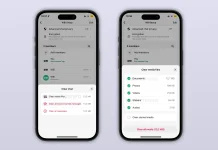

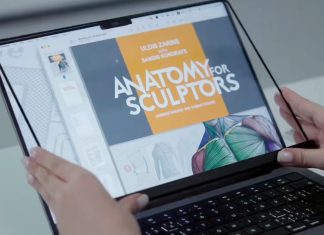
















Podrianhacer algunista de bugs de ios8? A mi me falla, ademas del q pusieron de la notificacion q se traba en la parte superior, la app de fb que se cierra de la nada, la bateria se ha estado gastando mas de lo ususal, incluso se ha calentado de mas el iphone como si se forzara al usar las apps.
@Jorge El calentamiento suele ser porque todavía está subiendo fotos o videos a iCloud, actualizando Apps, etc.
realmente lo de las fotos es una gran cagada, espero lo cambien…
A mi la bateria dura menos
consulta en la pag. de los Firmwares esta el del iOS 5.0.1 para el ipod touch 4 generacion. Lo puedo cambiar? porque el ios6… lo mato esta lentisimo gracias por la respuesta que espero
Me gustó el concepto de iOS8 pero no soporto los BUGS y el LAG
Me dice que el archivo de firmware no es compatible en un 5s A1457 GSM ( el de españa ) ya lo he bajado de dos sitios distintos.
Tenia una aplicacion que era un gestor de descarga de musica que habia comprado en el appstore, se llamaba FreeMusic PRO. Cuando actualicé a iOS 8, la app dejo de funcionar, no se abria en un principio y después cuand logro abrirse, no podria reproducir la musica… Alguien sabe que podría hacer :S?
@Adrian la única posibilidad es que lo que tengas no sea un 5S A1457 GSM. El fichero del firmware que tenemos listado es el del 5S GSM, y lo hemos utilizado sin problemas.
@Ricardo no, Apple ya no firma esa versión.
Tengo un problema, al abrir el fichero .ipsw me dice " El iPhone [nombre] no ha podido restaurarse porque el archivo de firmware no es compatible", y eso que descargue la version del telefono, ¿Que puede ser?.
Tengo un problema, al abrir el fichero .ipsw me dice " El iPhone [nombre] no ha podido restaurarse porque el archivo de firmware no es compatible", y eso que descargue la version del telefono, ¿Que puede ser?. (Es un iPhone 5S)
@Fernando no estás eligiendo el fichero correcto para tu iPhone 5S. Aquí tenemos listado para el GSM, pero hay varios modelos de iPhone 5S, así que probablemente tengas que buscar el fichero en otras webs, y asegurarte del modelo de iPhone que tienes.
@Munir su desarrollador tiene que actualizarla para que funcione con iOS 8. Si no lo hace, no hay nada que puedas hacer tú para solucionarlo.
Cual fichero uso para un 4s y de que buscador lo bajo ya intente con google y con Safari
@Javier Herrera para el iPhone 4S GSM lo tienes en nuestra página de firmwares de iOS.
iPhoneros.com ya lo baje desde su paguina y me da el formato ipsw :c desde tres buscadores diferentes
iPhoneros.com es imposible porque eso me pone por detrás del movil y veo que le pasa a mas gente no solo a mi,quizás hayan dejado ya de firmarlo?
iPhoneros.com era porque esta mal linkeado el archivo de firmare,el correcto es este link http://appldnld.apple.com/iOS7.1/031-4787.20140627.ggqmo/iPhone6,2_7.1.2_11D257_Restore.ipsw
iPhoneros.com osea en resumen que el iphone 5s GSM A1457 es el 6,2 no el 6,1
Podíais haber avisado de que no vale la copia de seguridad hecha por itunes.. He perdido todas las fotos. Gracias
A quién se lo dices, Tuco?
¡Viva la manzana ouyeah!
era porque esta mal linkeado el archivo de firmare,el correcto es este link http://appldnld.apple.com/iOS7.1/031-4787.20140627.ggqmo/iPhone6,2_7.1.2_11D257_Restore.ipsw
Hola tengo una duda este archivo sirve para cualquier iphone 4s libre de fabrica de cualquier pais necesito bajar a la versión de ios 7 el 8 me gasta la batería en muy poco tiempo
@Tuco no las has perdido:
http://iphoneros.com/44527/donde-estan-todas-las-fotos-en-ios-8
@Adrian Polledo Robles todos los firmwares que tenemos en la lista son del iPhone6,1, pero añadimos el 6,2 también. Gracias.
@David Maya Soler quizás esto te ayude http://iphoneros.com/44527/donde-estan-todas-las-fotos-en-ios-8
iPhoneros.com la verdad que sigo prefiriendo tenerlas en carrete, ordenadas por como las hice y muchísimo más fácil de buscar una foto. Podían haber mantenido las dos opciones, que para eso abajo están las pestañas.
iPhoneros.com y otro problema que tengo es con las notificaciones, cuando estoy en una app y llega arriba una notificación, antes o arrastraba para arriba y desaparecía o a los segundos desaparecía sola, y ahora a veces se queda ahí sin desaparecer y solo sale si le doy al boton home… supongo que será un bug…
@David Maya Soler efectivamente parece ser un bug. Nosotros también lo estamos sufriendo.
A menos que ya se pueda, recuerdo que no es posible hacer una restauración en iOS 7.X de una copia de seguridad hecha en iOS 8.
Adrian Pollito Actualiza iTunes.